トークの基本情報
LINEではトークルームで写真⋅動画を撮影⋅編集したり、送受信した写真⋅動画⋅ファイルなどを確認⋅保存することができます。
詳細は、以下をご確認ください。
目次
‐ 写真や動画を撮影/編集する
‐ 送受信した写真⋅動画/リンク/ファイルをまとめて確認する
‐ ダウンロードした写真⋅動画を確認する
写真や動画を撮影/編集する
LINEではトークルームやLINE VOOMで、フィルターやエフェクトを使った撮影ができます。
また、LINEや端末で撮影した写真や動画を編集して送信することもできます。
1)[トーク]>トークルーム名をタップ
2)トークルーム内下部の [カメラ]をタップ
[カメラ]をタップ
3)画面下部の真ん中にある丸いシャッターボタンをタップ
※タップやスワイプで写真⋅動画⋅文字認識を切り替えることができます
4)必要な編集を行い [送信]をタップ
[送信]をタップ
撮影画面では以下の機能が使用できます。
フラッシュ
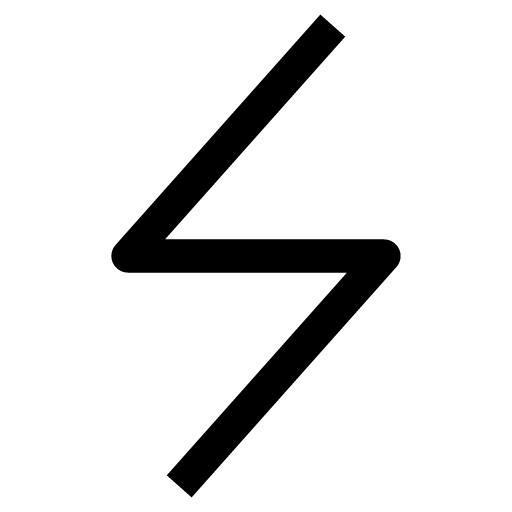 /
/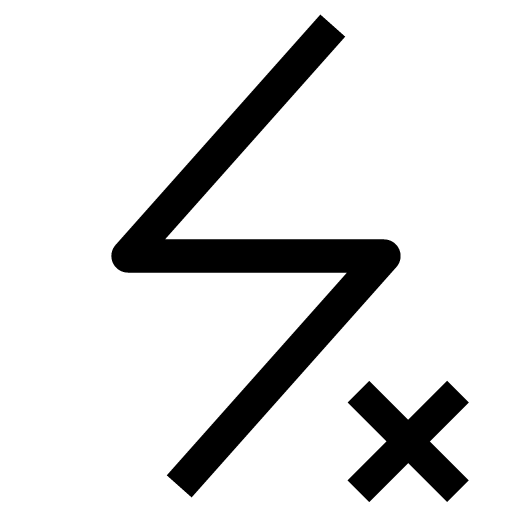 /
/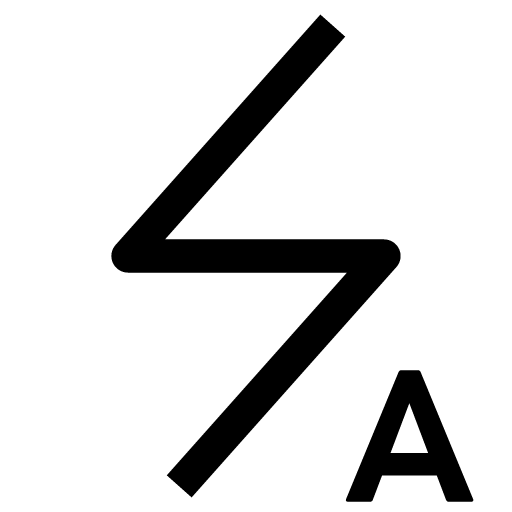 から、フラッシュのオン/オフ/オートを変更できます。
から、フラッシュのオン/オフ/オートを変更できます。
エフェクト
画面下部の をタップすると、顔を認識して動くエフェクトなどの効果が適用されます。
をタップすると、顔を認識して動くエフェクトなどの効果が適用されます。
カメラの切り替え
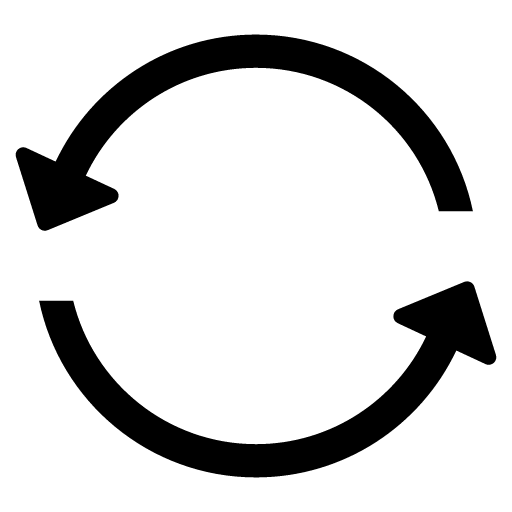 をタップすると、インカメラ(自分を撮影する)とアウトカメラ(自分が見ている景色を撮影する)の切り替えができます。
をタップすると、インカメラ(自分を撮影する)とアウトカメラ(自分が見ている景色を撮影する)の切り替えができます。
1)トークルーム内下部の をタップ
をタップ
2)編集したい写真/動画をタップ
3)必要な編集を行い、 [送信]をタップ
[送信]をタップ
編集画面では以下の機能が使用できます。
フィルター
 から、好みのフィルターを設定できます。
から、好みのフィルターを設定できます。
切り抜き⋅回転/トリミング
写真の場合は、四角いアイコンから切り抜きできます。
動画の場合は、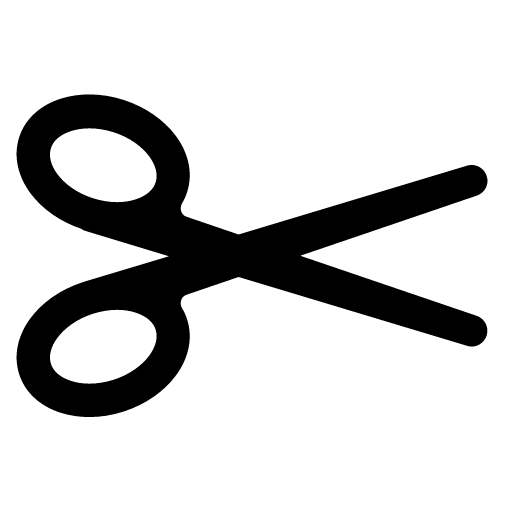 から動画の一部を切り出せます。
から動画の一部を切り出せます。
ペイント
 から、ペンの太さや色、図形を選択して落書きできます。
から、ペンの太さや色、図形を選択して落書きできます。
モザイク⋅ぼかし
写真の場合、モザイク模様のアイコンからモザイク、ぼかしを選んで写真に描けます。
テキスト
 から、以下のテキストを入れることができます。
から、以下のテキストを入れることができます。
[カラー]アイコン:好みの色を設定できます
 :フォントを変更できます
:フォントを変更できます
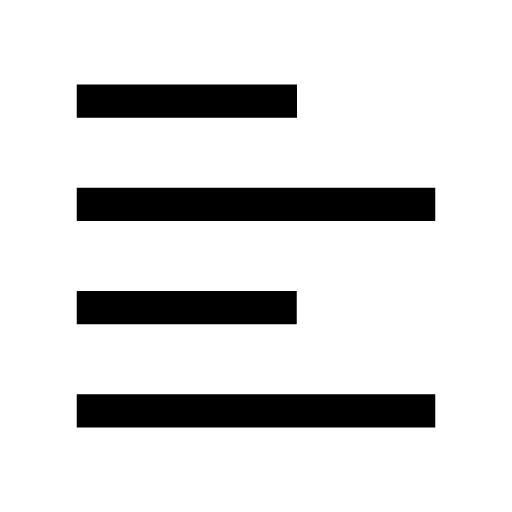 /
/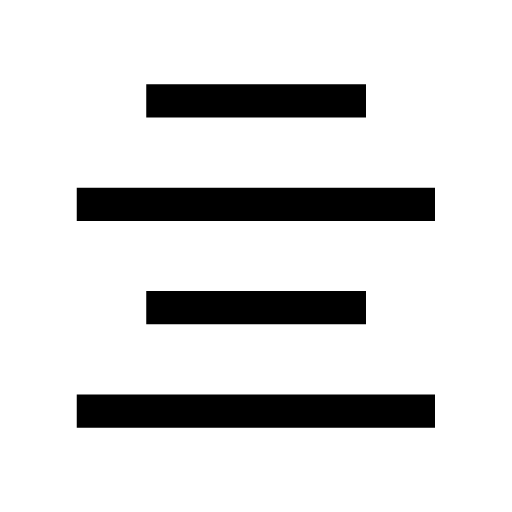 /
/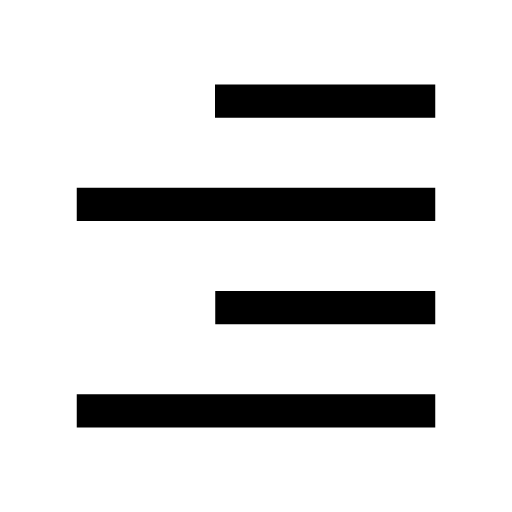 :文字配列の指定ができます ※2行以上のテキストが必要です
:文字配列の指定ができます ※2行以上のテキストが必要です
スタンプ
 から、現在の日時や絵文字、位置情報のスタンプ、保有しているスタンプを貼り付けることができます。
から、現在の日時や絵文字、位置情報のスタンプ、保有しているスタンプを貼り付けることができます。
※利用できるスタンプは、以下のとおりです
- 基本スタンプ
- クリエイターズスタンプ
- 一部のLINE公式スタンプ
送受信した写真⋅動画/リンク/ファイルをまとめて確認する
トークルームで送受信した写真⋅動画/リンク/ファイルをまとめて確認するには、トーク画面上部の >[写真⋅動画]>[写真⋅動画]/[リンク]/[ファイル]のいずれかをタップしてください。
>[写真⋅動画]>[写真⋅動画]/[リンク]/[ファイル]のいずれかをタップしてください。
[写真⋅動画]
- 確認:
送受信された写真⋅動画を月ごとにまとめて確認できます。
または、写真⋅動画をタップして左右にスワイプすると、トークルーム内の他の写真や動画を確認できます。
- 削除や共有:
画面右上の[選択]をタップして、複数の写真⋅動画を一括で削除/共有したり、アルバムや端末に保存できます。
また、Keepメモに転送することも可能です。
- メッセージへの移動:
写真や動画の画面上部にある日付をタップすると、その写真や動画が送信された時のメッセージに移動できます。
[リンク]
リンクをタップするとそのサイトに移動できます。
また、リンクの右にある をタップすると、[共有]/[転送]や[Keepメモに転送]、リンクを送受信した[メッセージに移動]、Androidのみ[リンクをコピー]ができます。
をタップすると、[共有]/[転送]や[Keepメモに転送]、リンクを送受信した[メッセージに移動]、Androidのみ[リンクをコピー]ができます。
[ファイル]
ファイルの右にある をタップすると、[共有]/[転送]や[Keepメモに転送]、ファイルを送受信した[メッセージに移動]ができます。
をタップすると、[共有]/[転送]や[Keepメモに転送]、ファイルを送受信した[メッセージに移動]ができます。
ダウンロードした写真⋅動画を確認する
ダウンロードした写真⋅動画は以下の場所に保存されます。
iOS
- 端末>[写真]アプリ
Android
- 写真:端末>内部ストレージ>画像>LINE
- 動画:端末>内部ストレージ>動画>LINE
※OSのバージョンや端末によって、項目の表記が異なる場合があります
詳細は、以下をご確認ください。
目次
‐ 写真や動画を撮影/編集する
‐ 送受信した写真⋅動画/リンク/ファイルをまとめて確認する
‐ ダウンロードした写真⋅動画を確認する
写真や動画を撮影/編集する
LINEではトークルームやLINE VOOMで、フィルターやエフェクトを使った撮影ができます。
また、LINEや端末で撮影した写真や動画を編集して送信することもできます。
写真/動画を撮影する
操作手順1)[トーク]>トークルーム名をタップ
2)トークルーム内下部の
 [カメラ]をタップ
[カメラ]をタップ3)画面下部の真ん中にある丸いシャッターボタンをタップ
※タップやスワイプで写真⋅動画⋅文字認識を切り替えることができます
4)必要な編集を行い
 [送信]をタップ
[送信]をタップ撮影画面では以下の機能が使用できます。
フラッシュ
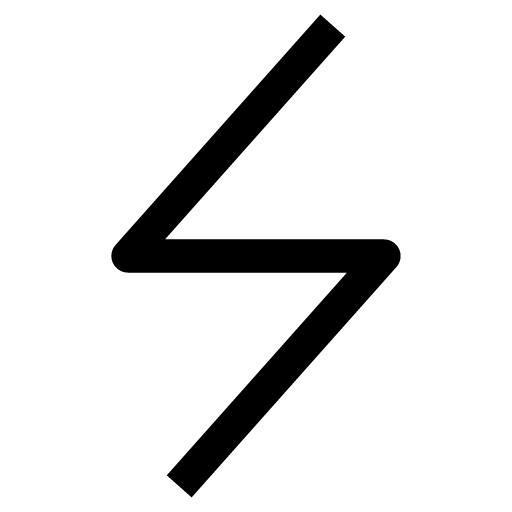 /
/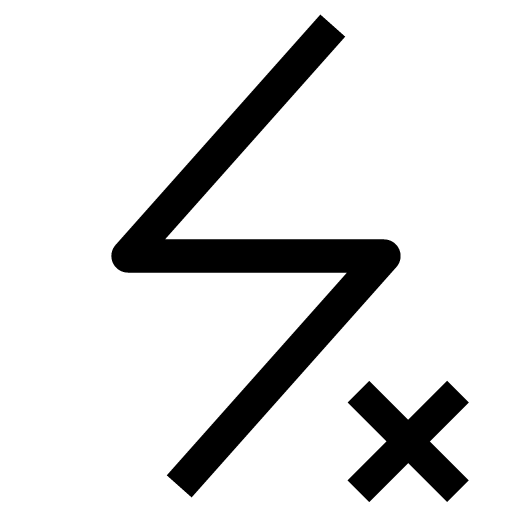 /
/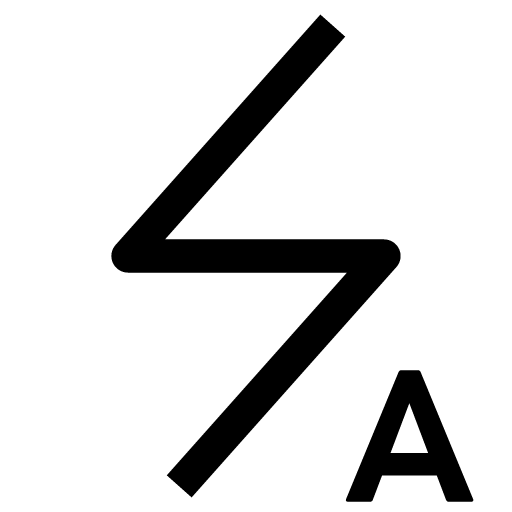 から、フラッシュのオン/オフ/オートを変更できます。
から、フラッシュのオン/オフ/オートを変更できます。エフェクト
画面下部の
 をタップすると、顔を認識して動くエフェクトなどの効果が適用されます。
をタップすると、顔を認識して動くエフェクトなどの効果が適用されます。カメラの切り替え
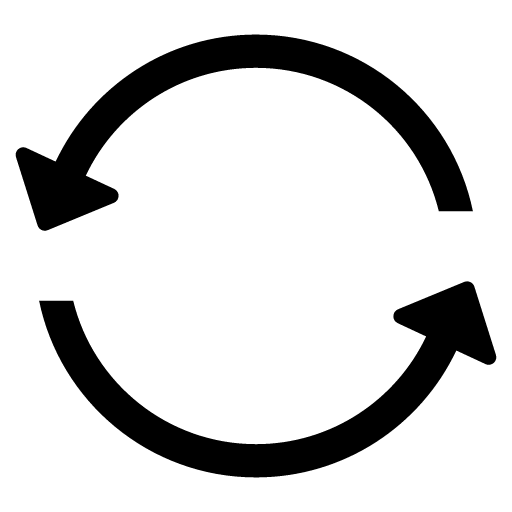 をタップすると、インカメラ(自分を撮影する)とアウトカメラ(自分が見ている景色を撮影する)の切り替えができます。
をタップすると、インカメラ(自分を撮影する)とアウトカメラ(自分が見ている景色を撮影する)の切り替えができます。写真/動画を加工する
操作手順1)トークルーム内下部の
 をタップ
をタップ2)編集したい写真/動画をタップ
3)必要な編集を行い、
 [送信]をタップ
[送信]をタップ編集画面では以下の機能が使用できます。
フィルター
 から、好みのフィルターを設定できます。
から、好みのフィルターを設定できます。切り抜き⋅回転/トリミング
写真の場合は、四角いアイコンから切り抜きできます。
動画の場合は、
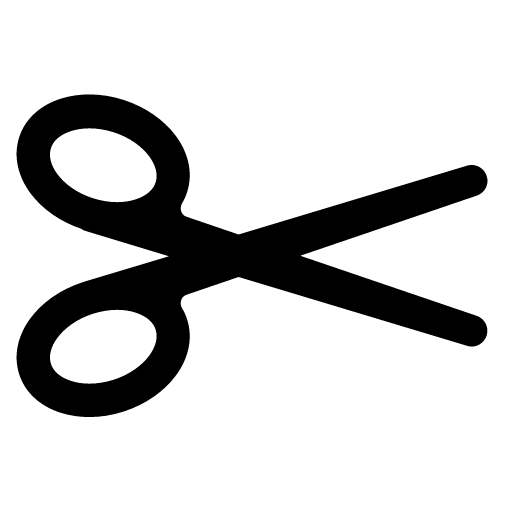 から動画の一部を切り出せます。
から動画の一部を切り出せます。ペイント
 から、ペンの太さや色、図形を選択して落書きできます。
から、ペンの太さや色、図形を選択して落書きできます。モザイク⋅ぼかし
写真の場合、モザイク模様のアイコンからモザイク、ぼかしを選んで写真に描けます。
テキスト
 から、以下のテキストを入れることができます。
から、以下のテキストを入れることができます。[カラー]アイコン:好みの色を設定できます
 :フォントを変更できます
:フォントを変更できます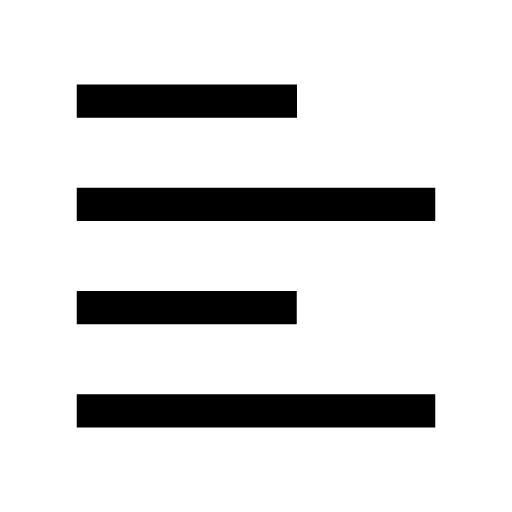 /
/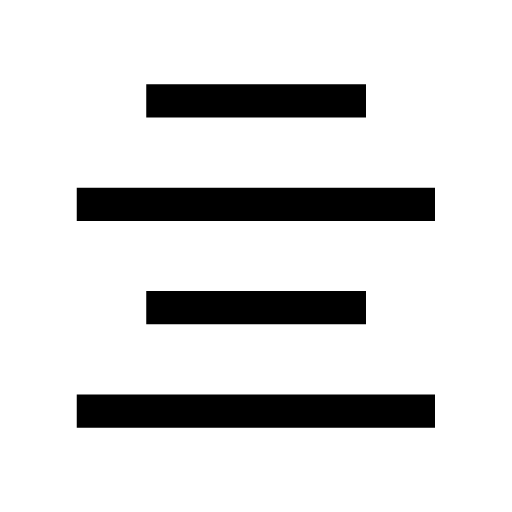 /
/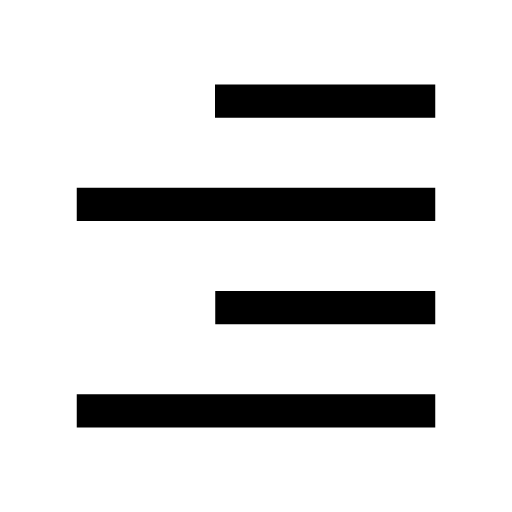 :文字配列の指定ができます ※2行以上のテキストが必要です
:文字配列の指定ができます ※2行以上のテキストが必要ですスタンプ
 から、現在の日時や絵文字、位置情報のスタンプ、保有しているスタンプを貼り付けることができます。
から、現在の日時や絵文字、位置情報のスタンプ、保有しているスタンプを貼り付けることができます。※利用できるスタンプは、以下のとおりです
- 基本スタンプ
- クリエイターズスタンプ
- 一部のLINE公式スタンプ
送受信した写真⋅動画/リンク/ファイルをまとめて確認する
トークルームで送受信した写真⋅動画/リンク/ファイルをまとめて確認するには、トーク画面上部の
 >[写真⋅動画]>[写真⋅動画]/[リンク]/[ファイル]のいずれかをタップしてください。
>[写真⋅動画]>[写真⋅動画]/[リンク]/[ファイル]のいずれかをタップしてください。[写真⋅動画]
- 確認:
送受信された写真⋅動画を月ごとにまとめて確認できます。
または、写真⋅動画をタップして左右にスワイプすると、トークルーム内の他の写真や動画を確認できます。
- 削除や共有:
画面右上の[選択]をタップして、複数の写真⋅動画を一括で削除/共有したり、アルバムや端末に保存できます。
また、Keepメモに転送することも可能です。
- メッセージへの移動:
写真や動画の画面上部にある日付をタップすると、その写真や動画が送信された時のメッセージに移動できます。
[リンク]
リンクをタップするとそのサイトに移動できます。
また、リンクの右にある
 をタップすると、[共有]/[転送]や[Keepメモに転送]、リンクを送受信した[メッセージに移動]、Androidのみ[リンクをコピー]ができます。
をタップすると、[共有]/[転送]や[Keepメモに転送]、リンクを送受信した[メッセージに移動]、Androidのみ[リンクをコピー]ができます。[ファイル]
ファイルの右にある
 をタップすると、[共有]/[転送]や[Keepメモに転送]、ファイルを送受信した[メッセージに移動]ができます。
をタップすると、[共有]/[転送]や[Keepメモに転送]、ファイルを送受信した[メッセージに移動]ができます。ダウンロードした写真⋅動画を確認する
ダウンロードした写真⋅動画は以下の場所に保存されます。
iOS
- 端末>[写真]アプリ
Android
- 写真:端末>内部ストレージ>画像>LINE
- 動画:端末>内部ストレージ>動画>LINE
※OSのバージョンや端末によって、項目の表記が異なる場合があります
この内容は役に立ちましたか?














 が表示されます。
が表示されます。 >[Keepメモ]をタップ
>[Keepメモ]をタップ /
/ [転送]>相手を選択して[転送]をタップ
[転送]>相手を選択して[転送]をタップ [ダウンロード]をタップし端末に保存できます。
[ダウンロード]をタップし端末に保存できます。 [マイク]をタップ
[マイク]をタップ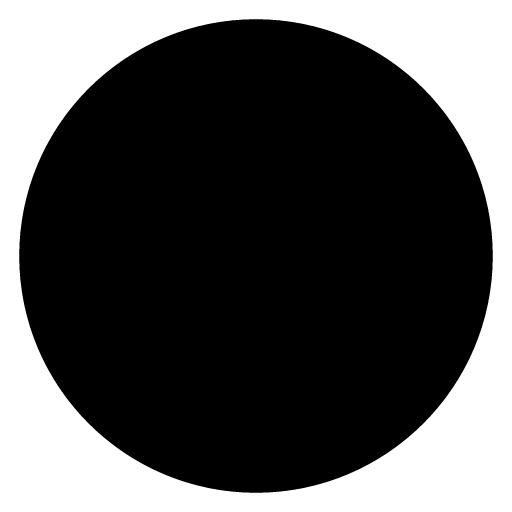 [録音]をタップし、自分の声を吹き込む
[録音]をタップし、自分の声を吹き込む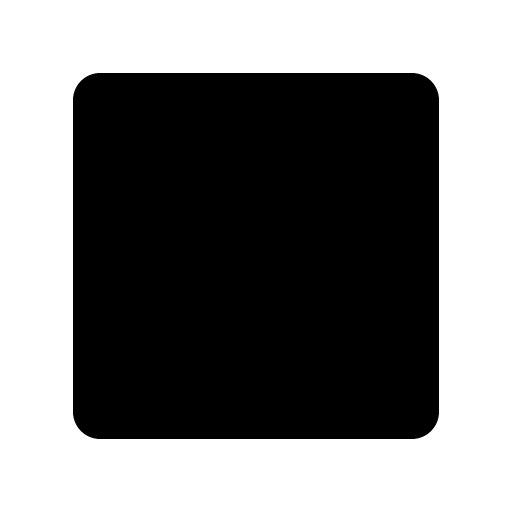 [停止]をタップし録音を停止する
[停止]をタップし録音を停止する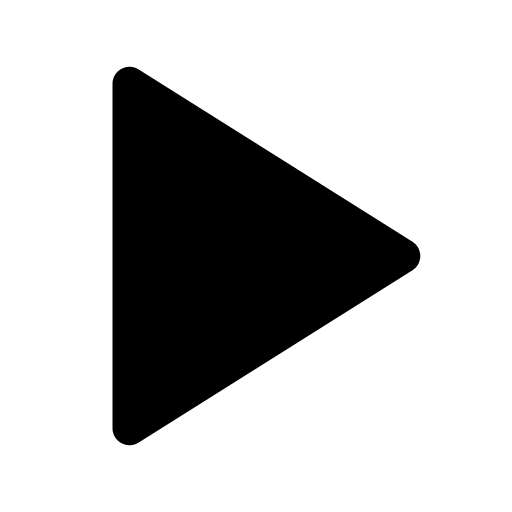 [再生]をタップしてください。
[再生]をタップしてください。 [ゴミ箱]をタップしてください。
[ゴミ箱]をタップしてください。
 [設定]>[
[設定]>[ :利用中のスマートフォンの電波の状態が不安定な場合、表示されることがあります。
:利用中のスマートフォンの電波の状態が不安定な場合、表示されることがあります。 :ネットワークエラーが発生した場合、失敗したメッセージを再送するためのボタンが表示されます。
:ネットワークエラーが発生した場合、失敗したメッセージを再送するためのボタンが表示されます。 :トークを送受信するサーバーに障害が発生している間に送信したトークに表示されます。
:トークを送受信するサーバーに障害が発生している間に送信したトークに表示されます。 >[すべて既読]をタップ
>[すべて既読]をタップ >[すべて既読にする]をタップ
>[すべて既読にする]をタップ [検索]をタップ
[検索]をタップ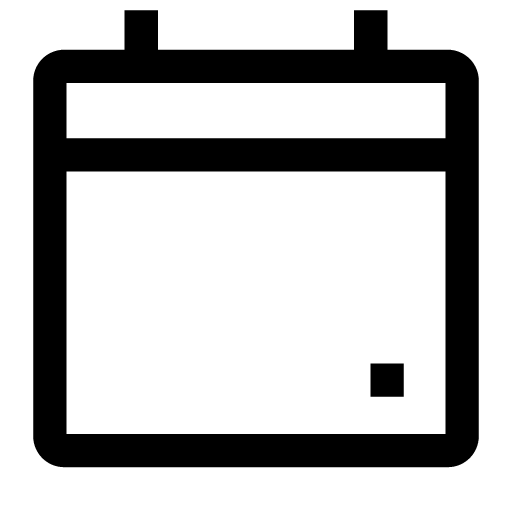 [カレンダー]をタップし、該当日にちを選択してください。
[カレンダー]をタップし、該当日にちを選択してください。 [友だち追加]をタップ
[友だち追加]をタップ
 が表示されている場合、トークルームのメッセージ入力欄に下書き状態のメッセージがある状態です。
が表示されている場合、トークルームのメッセージ入力欄に下書き状態のメッセージがある状態です。 をタップ
をタップ または[背景デザイン]左横の
または[背景デザイン]左横の をタップしてください
をタップしてください
ご意見ありがとうございます。
本コンテンツについて追加でご意見がございましたら教えてください。
※個人情報の記載はお控えください。
※こちらのフォームからいただいたコメントに返信することはできません。ご了承ください。